Operacje dotyczące zwierząt
Wywołanie: Kartoteka zwierząt -> Operacje
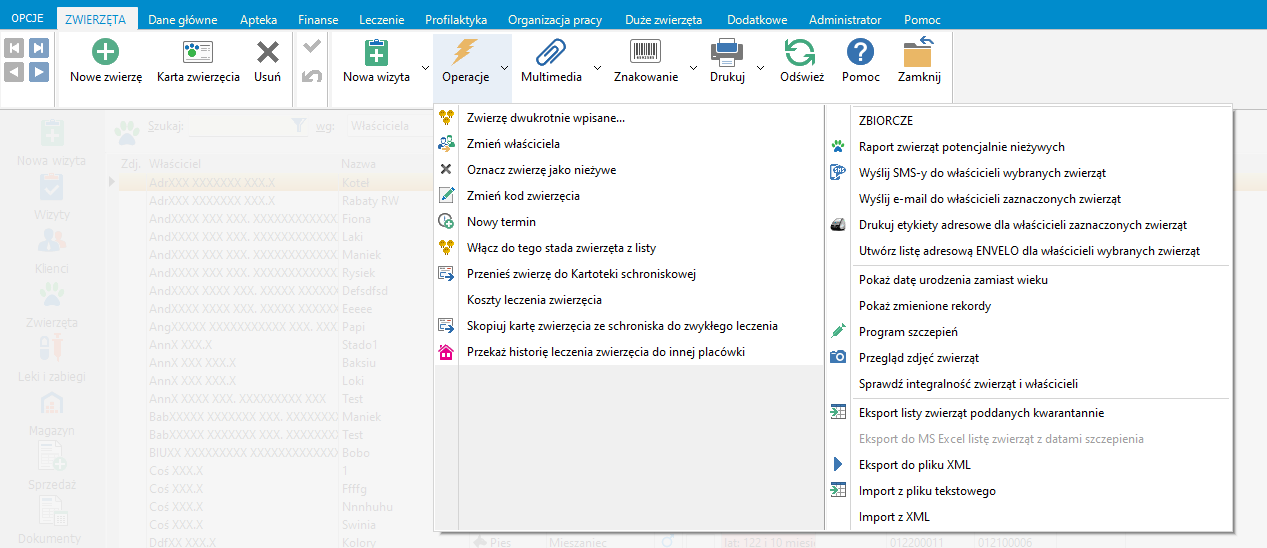
Przycisk „Operacje”, znajdujący się na nawigatorze bazy danych, pozwala na wykonanie pomocniczych czynności:
Dla danego zwierzęcia
•Zwierzę dwukrotnie wpisane – Ta funkcja powoduje usunięcie danych niepotrzebnego zwierzęcia i przepisanie jego danych do zwierzęcia podstawowego. Wizyty związane z danym zwierzęciem zostaną przypisane do zwierzęcia wskazanego w kolejnych krokach.
•Zmień właściciela - Zmiana właściciela wprowadzonego zwierzęcia. Po wybraniu pojawi się okno, w którym należy wskazać nowego właściciela.
Uwaga: wizyty nie zostają przepisane na nowego właściciela. Aby zmienić właściciela zwierzęcia dla wizyty otwieramy okno „Wizyty”, ustawiamy się na konkretnej wizycie, a następnie wybieramy „Operacje ŕ Zmień właściciela zwierzęcia dla tej wizyty”
•Oznacz zwierzę jako nieżywe - Pozwala oznaczyć zwierzę jako nieżywe, nieaktywne, przekazane do uboju lub sprzedane. Żeby wyświetlić listę zwierząt o innym statusie jak „żywe” klikamy na filtrowanie danych ![]() . W przypadku błędnie wykonanej operacji i konieczności jej cofnięcia należy wyświetlić zwierzęta oznaczone jako nieżywe/nieaktywne, kliknąć na zakładkę „Dodatkowe”, a następnie zmienić Żywe/nieżywe na „Żywe”.
. W przypadku błędnie wykonanej operacji i konieczności jej cofnięcia należy wyświetlić zwierzęta oznaczone jako nieżywe/nieaktywne, kliknąć na zakładkę „Dodatkowe”, a następnie zmienić Żywe/nieżywe na „Żywe”.
•Zmień kod zwierzęcia – Pozwala zmienić kod dla danego zwierzęcia.
•Nowy termin – Utworzenie nowego terminu.
•Włącz do tego stada zwierzęta z listy – W przypadku, gdy klient posiada stado i zwierzęta, które są wpisane pojedynczo do kartoteki istnieje możliwość dołączenie tych zwierząt do stada.
W tym oknie wyświetlona jest lista zwierząt należących do danego właściciela, które można dołączyć do stada. Listę można przeszukiwać według: Nazwy, Kodu zwierzęcia, Oznakowania.
Jeżeli dane stado jest podzielone ze względu na przedziały wiekowe to można zaznaczyć znacznik „Tylko spełniające kryterium wieku”, który spowoduje wyświetlenie się zwierząt z danego przedziału wiekowego. Znacznik „Tylko Żywe” decyduje o tym, czy wyświetlać mają się tutaj również zwierzęta posiadające inny status jak np. sprzedane, nieaktualne. Zwierzę wybieramy klikając dwa razy na rekord lub klikając na przycisk „Wybierz”. Można też wybrać wszystkie zwierzęta z listy przyciskiem „Wybierz wszystkie” lub w przypadku, gdy nie ma jakiegoś zwierzęcia na liście można dodać nowe przyciskiem „Nowe”.
•Przenieś zwierzę do Kartoteki schroniskowej - Umieszczenie danego zwierzęcia w schronisku (w wersji dla schronisk dla zwierząt)
•Koszty leczenia zwierzęcia – Wyświetla historię dokumentów klienta. Okno opisane zostało w rozdziale „Historia obrotów tego klienta”.
•Skopiuj kartę leczenia ze schroniska do zwykłego leczenia – Wykorzystywane do kopiowania danych leczenia zwierząt (w wersji dla schronisk dla zwierząt).
•Przenieś historię leczenia zwierzęcia do innej placówki - Przekazywanie przypadków opisani w rozdziale "Wizyty z innej placówki".
Zbiorcze
•Raport zwierząt potencjalnie nieżywych – Opcja ta umożliwia przeglądanie i oznaczanie zwierząt potencjalnie nieżywych. Zwierzęta znajdą się w raporcie, gdy liczba dni ich życia jest większa niż przyjmowana długość życia dla danego gatunku. Aby raport miał zastosowanie, trzeba w opcji „Gatunki” ustawić maksymalną długość życia (w dniach) dla poszczególnych gatunków. Po wprowadzeniu zmian należy odświeżyć widok listy przyciskiem „Odśwież”. Klikając na tytuły poszczególnych kolumn można uzyskać raport uporządkowany według wskazanego pola. Klikając na przycisk „Oznacz jako nieżywe” oznaczamy zwierzę jako nieżywe. Nie jest to jednak od razu widoczne w raporcie, dopiero ponowne odświeżenie spowoduje, że zwierzę zniknie ze spisu. Jeśli omyłkowo oznaczymy zwierzę jako nieżywe, to możemy je z powrotem oznaczyć jako żywe korzystając z przycisku „Karta zwierzęcia” lub bezpośrednio w „Kartotece zwierząt”. Użyj Shift i klawiszy strzałek góra i dół, aby zaznaczyć wiele zwierząt.
•Wyślij SMS-y do właścicieli wybranych zwierząt – W przypadku aktywnego moduły CRM-SMS oraz wpisanego numeru telefonu klienta, mamy możliwość wysłania SMS-a o dowolnej treści do wybranych właścicieli zwierząt. Po wybraniu tej opcji zostaniemy zapytani, czy wiadomość którą chcemy wysłać wymaga zgody marketingowej – jeśli tak, to na liście pojawią się tylko klienci, którzy wyrazili na to zgodę. W przypadku, gdy klient wyświetla się na liście kilka razy (posiada kilka zwierząt), a wiadomość wysłana ma być tylko raz wykorzystujemy przycisk „Usuń powtarzających się klientów”.
•Wyślij e-mail do właścicieli zaznaczonych zwierząt – Operacja ta pozwala wysłać wiadomość e-mail do wybranych klientów. Klientów wyszukiwać możemy według: nazwy, kodu klienta, obrotów, ilości wizyt, zadłużenia, miejscowości lub ulicy. Wyświetlane rekordy zawęzić można do wybranej klientów: z wybranej grupy, tylko posiadających wpisany adres e-mail, posiadających żywe zwierzęta oraz tych, którzy
wyrazili zgodę na marketing. Przyciski ze strzałkami służą do wybierania aktualnie podświetlonego klienta ![]() lub wszystkich
lub wszystkich ![]() znajdujących się po lewej stronie (i na odwrót).
znajdujących się po lewej stronie (i na odwrót).
•Drukuj etykiety adresowe dla właścicieli zaznaczonych zwierząt – Podobnie jak w przypadku wysyłania wiadomości e-mail wybieramy tych klientów, dla których chcemy wykonać operację. Daje możliwość wydrukowania etykiet adresowych (nalepek) do naklejenia na kopertach.
•Utwórz listę adresową ENVELO dla właścicieli wybranych zwierząt – Pozwala zapisać do pliku .csv listę klientów wraz z ich adresem zamieszkania oraz adresem e-mail.
•Pokaż datę urodzenia zamiast wieku – Zamienia kolumnę „Wiek” na datę urodzenia.
•Pokaż zmienione rekordy – Wyświetlenie listy tylko zmienianych zwierząt.
•Przegląd zdjęć zwierząt – Przegląd zwierząt do adopcji (Dla Schroniska).
•Sprawdź integralność zwierząt i właścicieli – Sprawdza, czy zwierzę jest poprawnie przypisane do właściciela.
•Eksport listy zwierząt poddanych kwarantannie – Zapisanie do pliku listy zwierząt przebywającej aktualnie na kwarantannie (dla Schronisk).
•Eksport do MS Excel listę zwierząt z datami szczepienia
•Eksport do pliku tekstowego – Zapisanie listy zwierząt w pliku w formacie XML.
•Import z pliku tekstowego – Dopisanie listy zwierząt z pliku tekstowego do kartoteki.
•Import z XML – Dopisanie listy zwierząt z pliku XML do kartoteki.
← Poprzednie: Karta zwierzęcia/stada Następne: Wydruki dotyczące zwierząt →
